
大家好,这里是秋叶编辑部,我是五津~
注意!如果你是完全零基础的 PS 小白,如果你想学 PS 但又不知从何下手,那今天这篇文章你一定要认真看完!
8 个 PS 常用的基本操作详细解说,帮你入门 PS ,建议收藏~
对了,文末还给你们准备了 PS 免费安装包,记得看到最后哦!
❶ 调整工作区
PS 的工作区就是中间那一大块界面,当你打开图片后,怎么调整视图大小呢?
可以按住【Alt】键的同时,滑动鼠标滚轮,进行放大或缩小视图。往上滑动滚轮,就是放大;往下滑动滚轮,就是缩小。
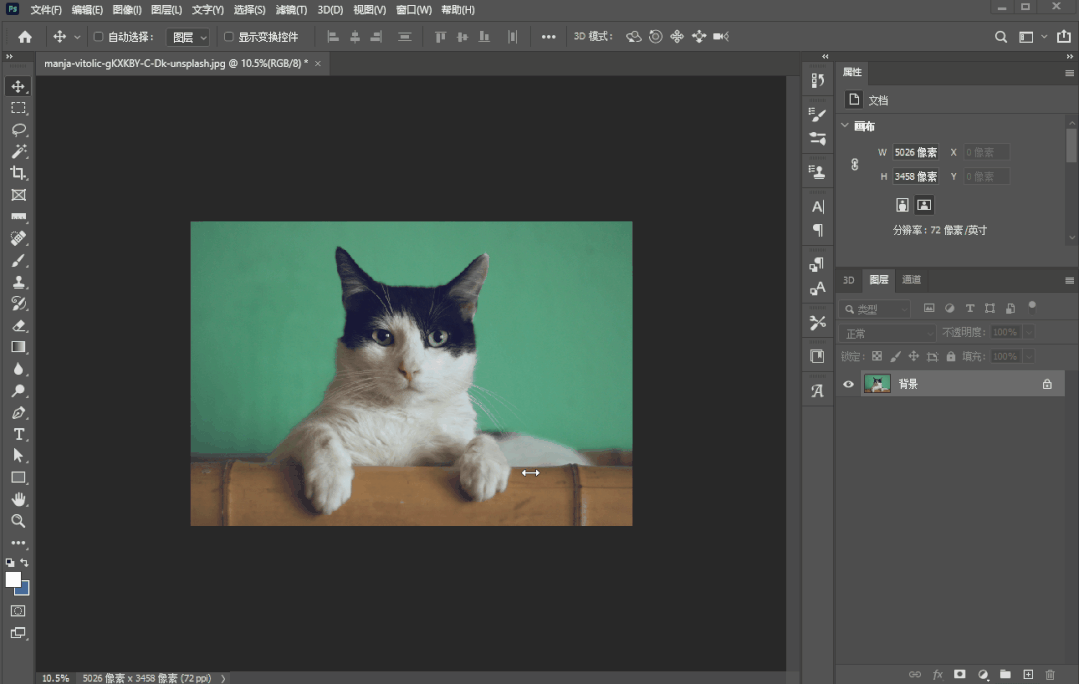
❷ 分层概念
PS 最大的特点就是分层设计,咱们可以把图层想象成是一张张叠起来的纸,
看下图,蓝色矩形图层在最上面,白色矩形图层在中间,猫咪图片在最下面,所以蓝色矩形我们看得最全;
当我把蓝色矩形图层移到中间,让白色矩形图层在最上面,蓝色矩形就被遮住了,一点也看不见了。
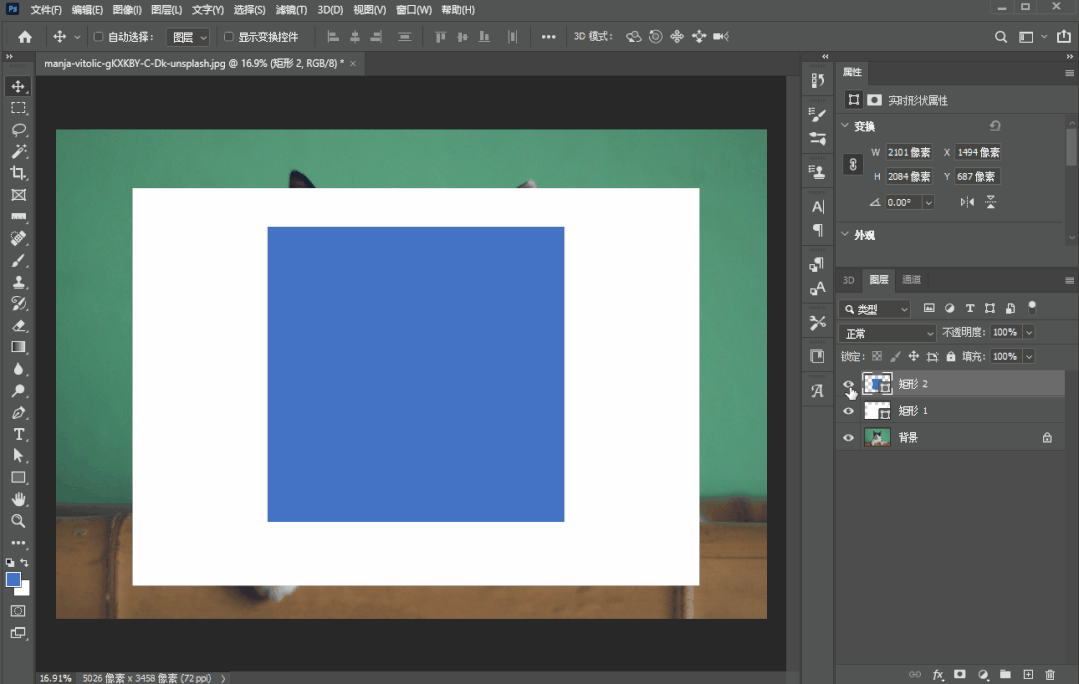
❸ 选中图层
想要对某个图层进行调整,首先得选中它。怎么选中呢?很简单,鼠标点击一下那个图层,它就被选中了。
那怎么同时选中多个图层呢?
首先点击想要选的第一个图层,然后按住【Shift】键的同时,鼠标再点击想要选的最后一个图层,这样第一个图层到最后一个图层以及中间的所有图层就都被选中了。
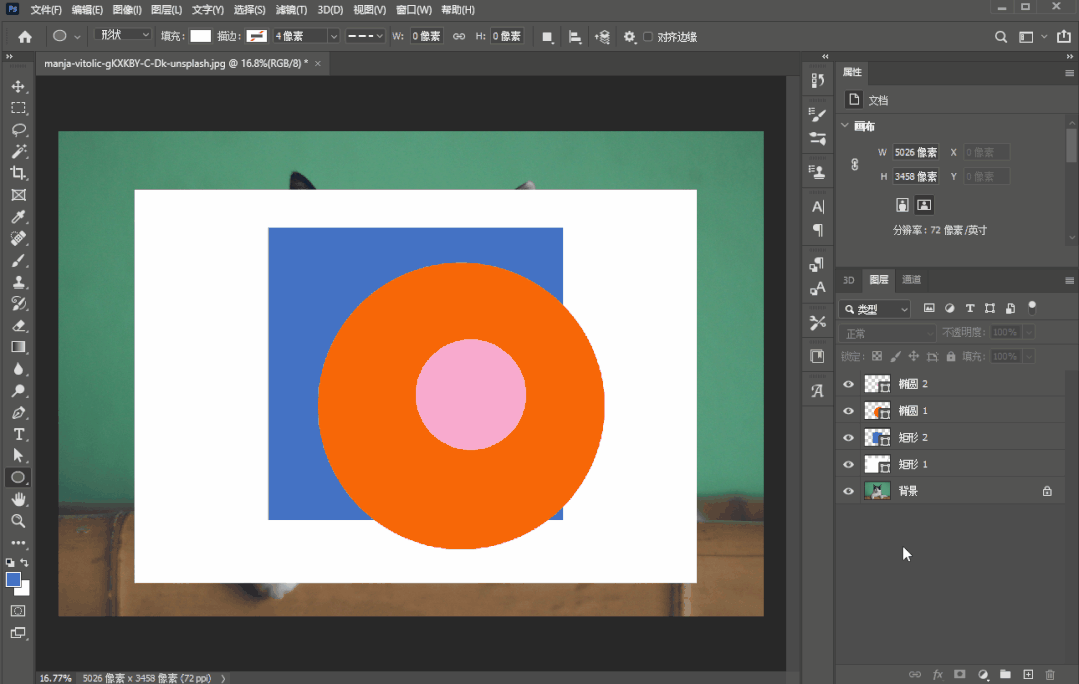
问题来了,如果我想选的图层没有连在一起,是分开的,怎么同时选中呢?这个时候我们可以按住【Ctrl】键的同时,鼠标点击想选的图层,点一个选中一个。
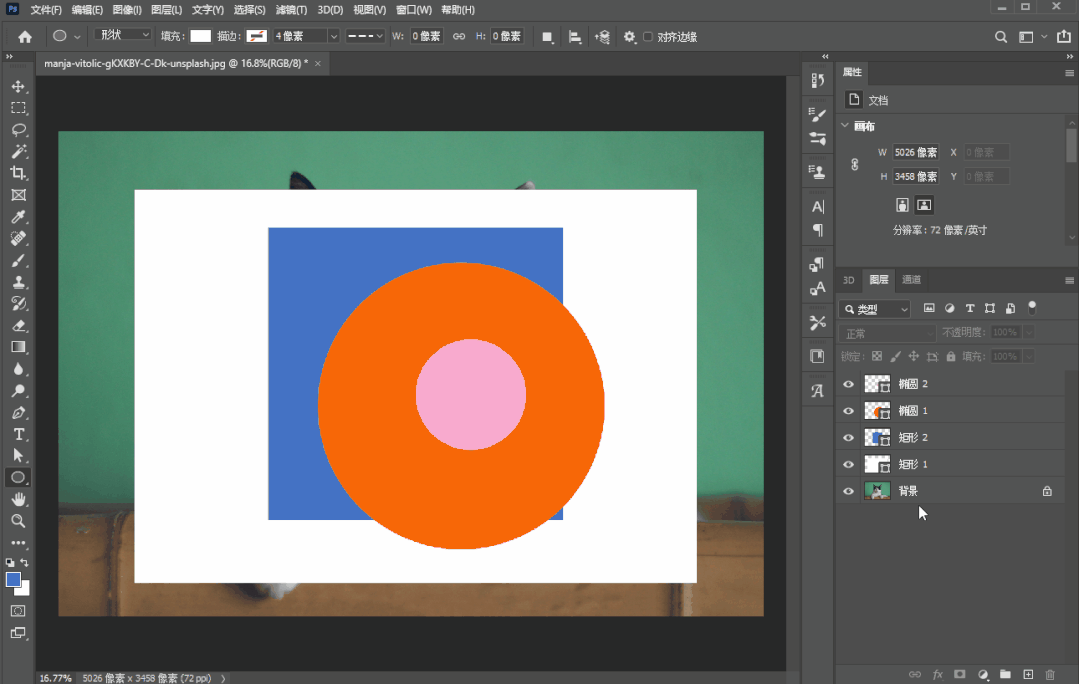
❹ 移动图层
想要移动图层上的对象只需要用鼠标拖动即可(注意,别忘了先选中移动工具哦)。如果同时按住【Shift】键的话,就可以平行移动。
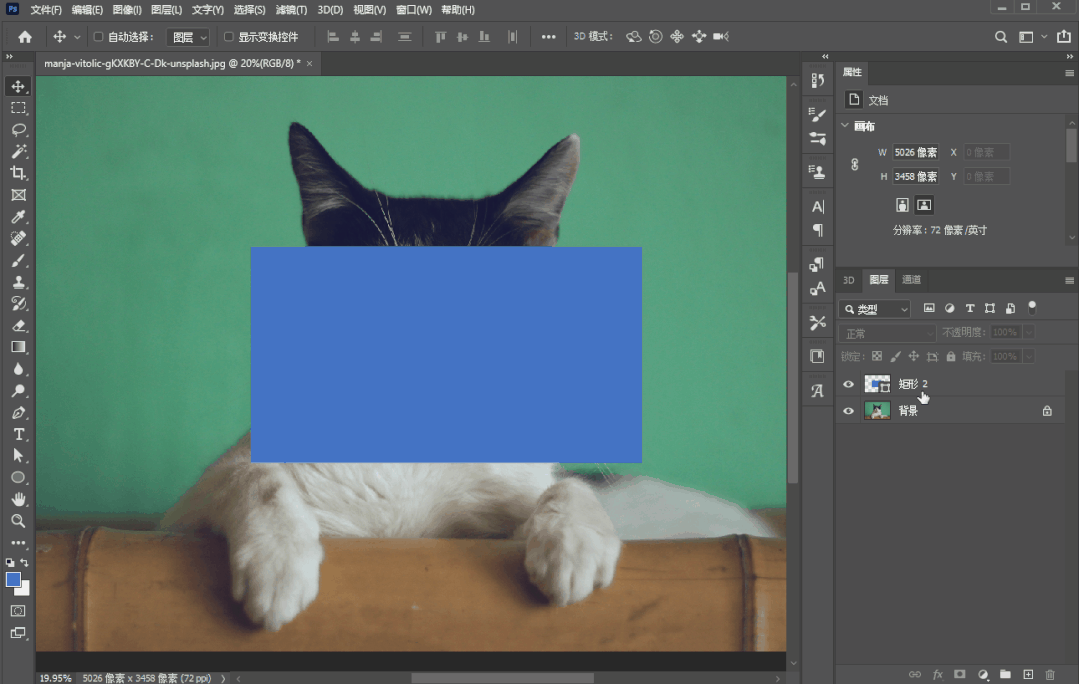
❺ 删除图层
不想要的某个图层,怎么删除?只需要鼠标点击选中那个图层,然后直接按【Delete】或者【Backspace】就能直接删掉。
也可以鼠标右击,选择【删除图层】,同样能删掉这个图层。
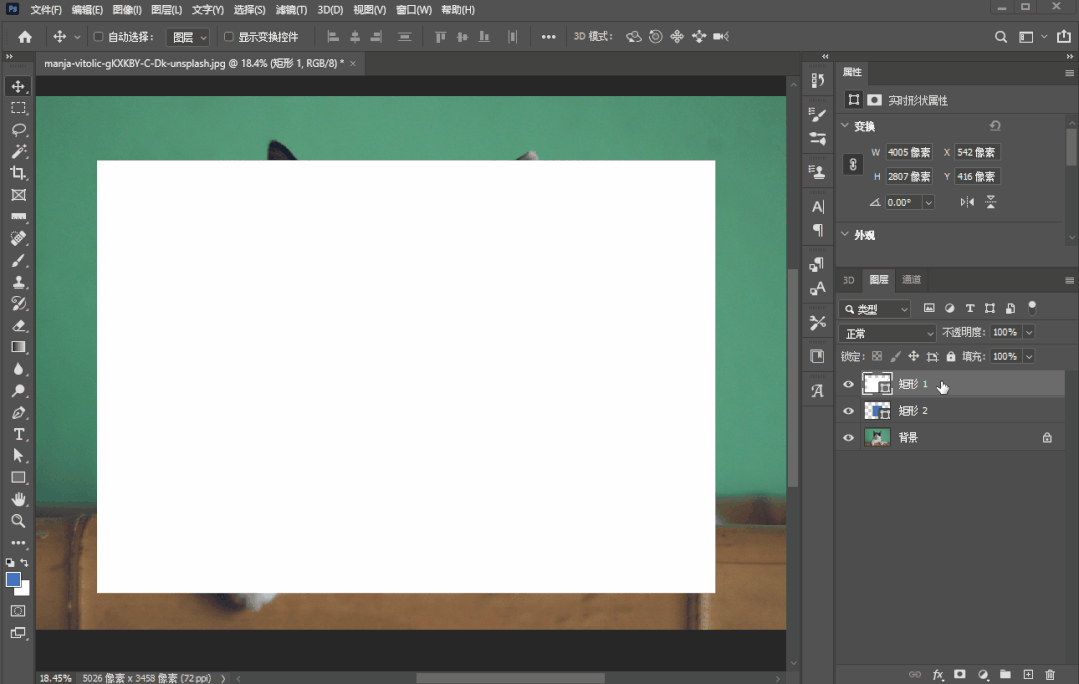
❻ 复制图层
复制图层的方法有三个。
第一个是我最常用的,鼠标点击选中一个图层后,直接按【Ctrl+J】就能复制一个。
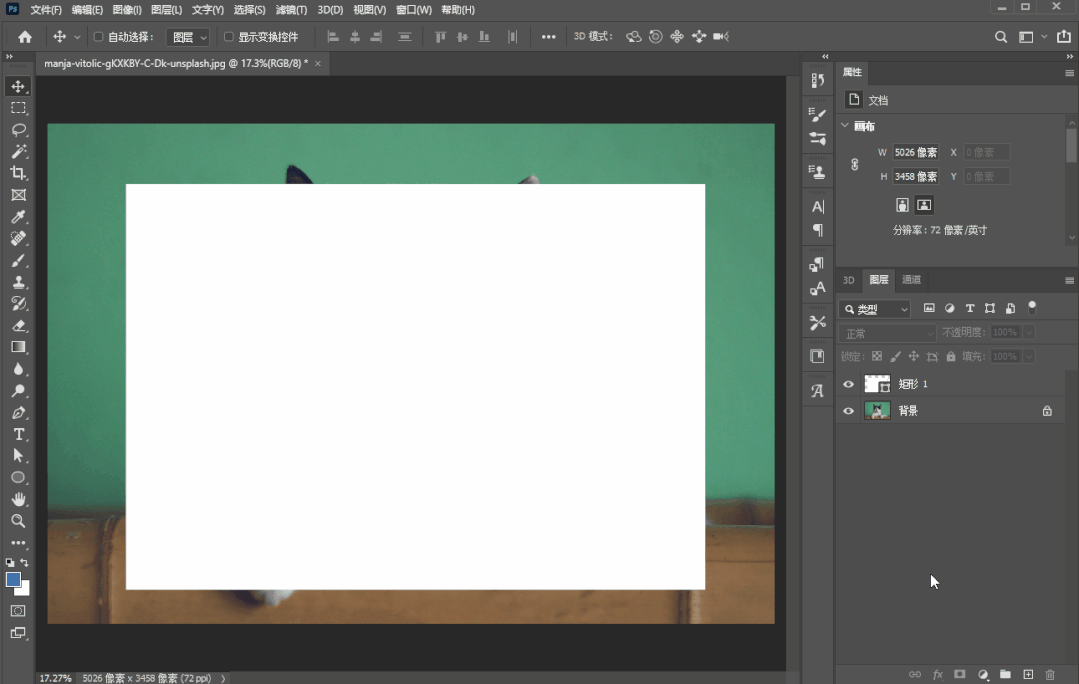
第二个是按住【Alt】键的同时,鼠标拖动图层,就能复制一个出来,往上拖动,复制的图层就在原图层上面,往下拖动,复制的图层就在原图层下面。
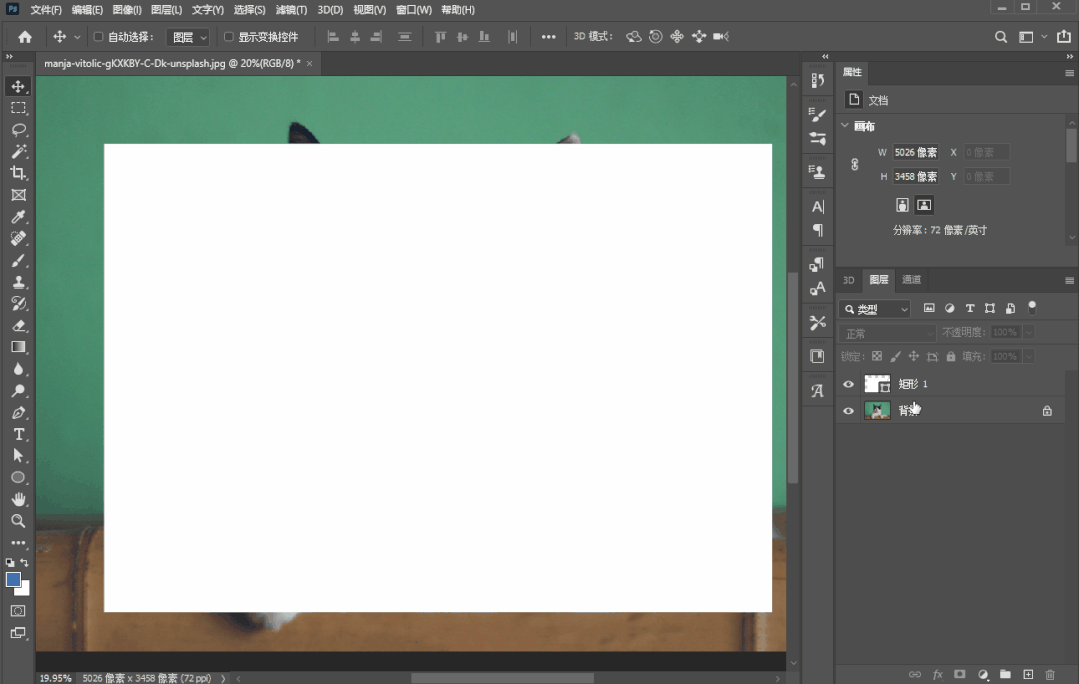
第三个方法是鼠标拖动图层到最下面的「+」号图标那里,也能自动复制一个图层。
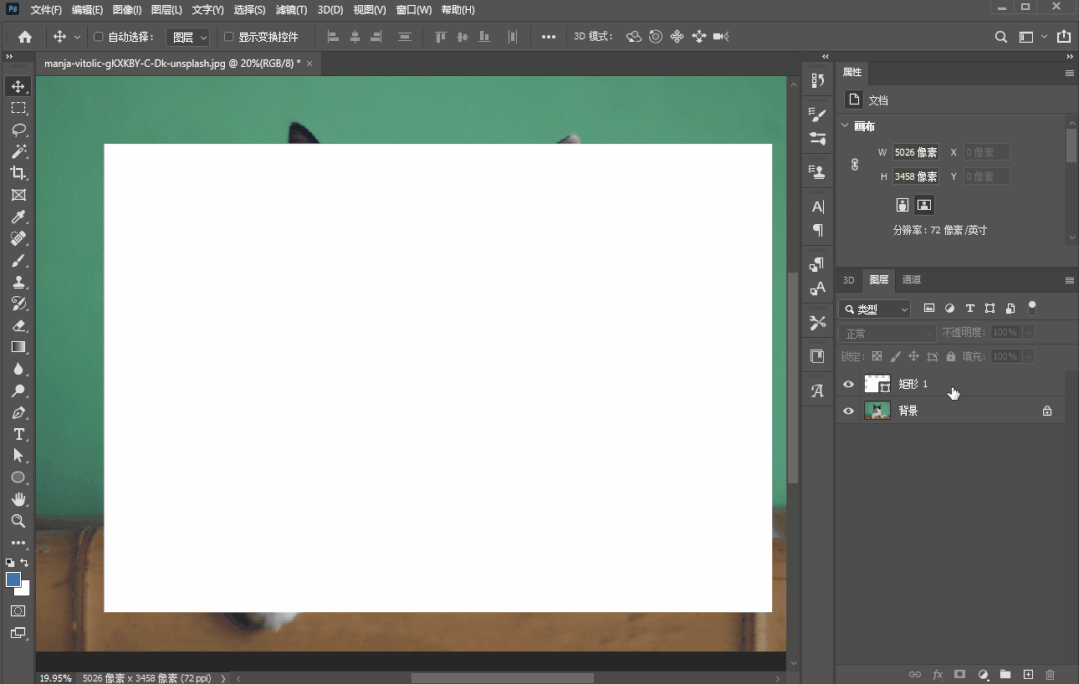
❼ 图层编组
图层编组有两个方法。
第一个,首先鼠标选中想要归为一组的图层,然后直接按【Ctrl+G】即可把这些图层编为一组。
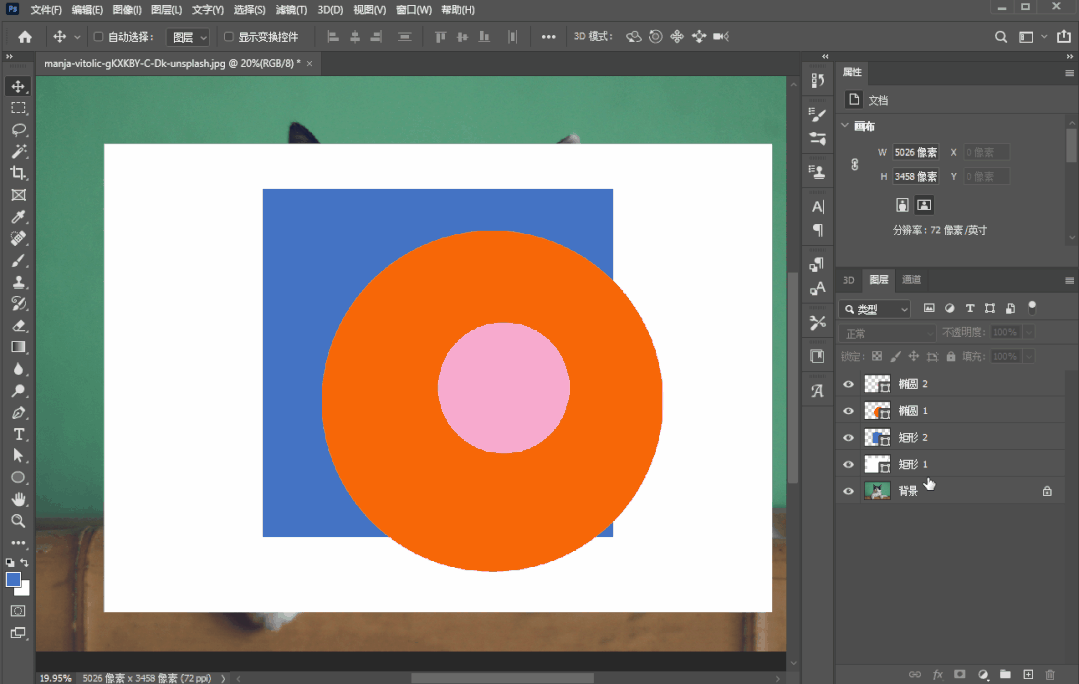
第二个,也是先鼠标选中图层,然后直接点击最下面倒数第三个像文件夹一样的图标,就能马上把图层编组啦。
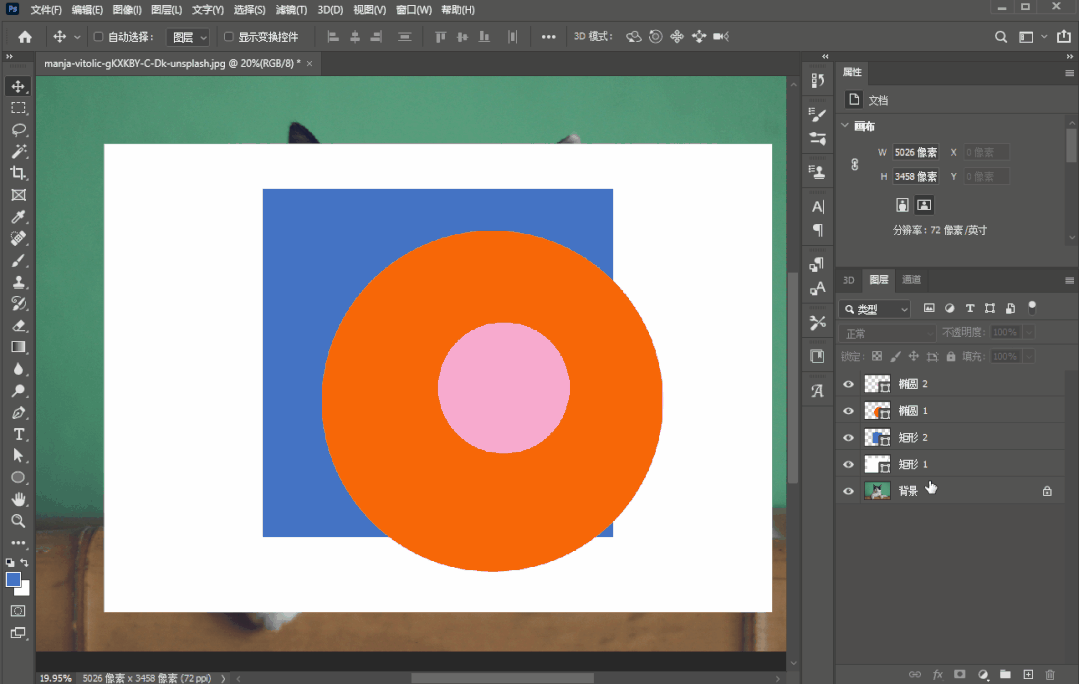
❽ 自由变换
想要对某个图层进行自由调整,可以按【Ctrl+T】进入自由变换模式。
一般情况下,按住【Shift】键的同时用鼠标拉动某个对象,可以等比例放大缩小;不按键盘,只用鼠标拉动,就是随意的放大缩小。
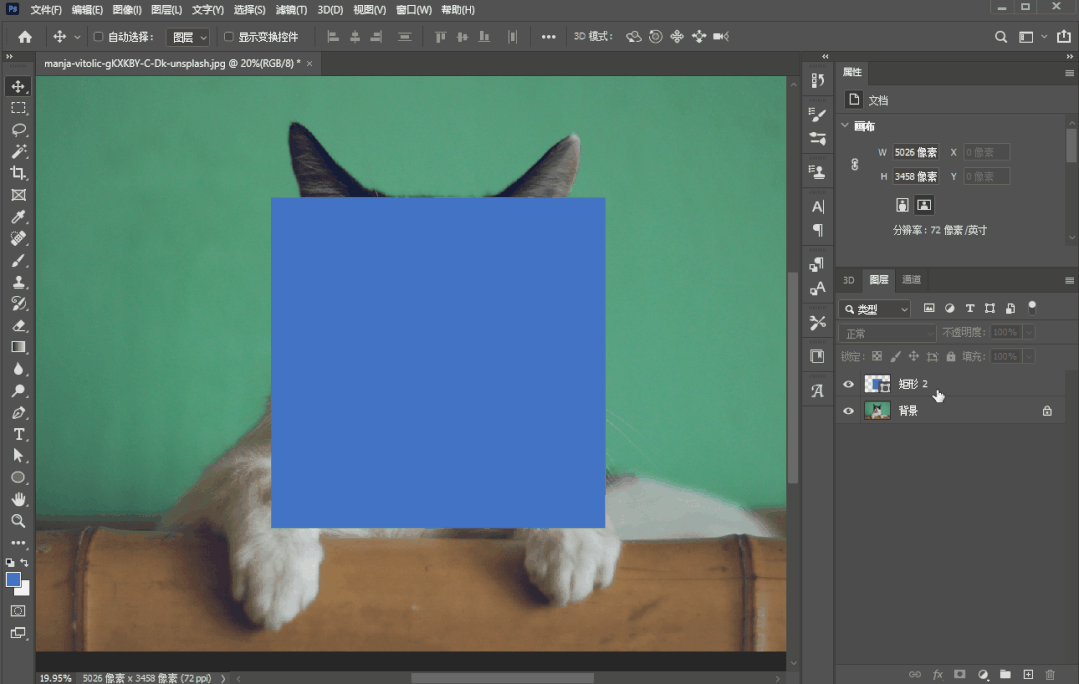
还有,如果按住【Shift+Alt】,鼠标拉动对象,就能以它的中心出发等比例放大缩小。
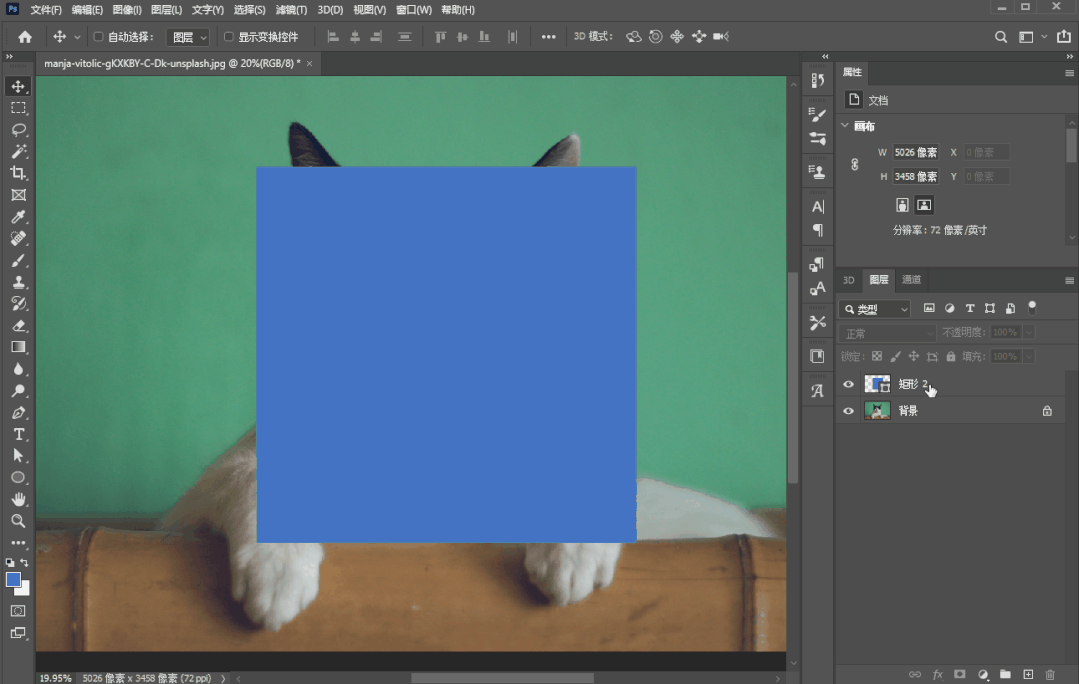
是否能等比例的缩放,关键在于按不按【Shift】键,你们可以试试自己的 PS 是哪种情况。
好了,8 个 PS 基本操作教程到这里就讲完啦~

今天的 PS 干货知识你们都记下了吗?暂时记不住也没关系,可以收藏下来自己慢慢跟着练习!
还没学够?还想 get 更多 PS 干货?那你一定体验下咱们的《秋叶 PS 3 天实战集训营》!
资深导师、贴心助教、社群答疑,帮你用 3 天轻松上手 PS!














